文章目录
前言
在现代前端开发的世界里,Vue.js 作为一款渐进式 JavaScript 框架,以其简单易用和灵活性赢得了广泛的欢迎。它允许开发者从构建单个视图的组件到创建复杂的单页应用程序(SPA)。为了加速开发过程并提供最佳实践的脚手架工具,Vue CLI 应运而生。Vue CLI 是一个官方提供的命令行工具,用于快速搭建 Vue.js 项目的基础结构。它不仅简化了项目的初始化流程,还集成了现代前端开发所需的各种功能,如热重载、ESLint 集成、路由配置等。
本指南将详细介绍如何使用 Vue CLI 创建一个新的 Vue.js 项目,帮助你掌握从安装 Vue CLI 到启动你的第一个 Vue.js 应用程序的所有步骤。无论你是刚刚接触 Vue.js 的新手,还是希望提高工作效率的老手,这份指南都将为你提供有价值的见解和实用的操作技巧。
一、Vue CLI 简介
Vue CLI(Command Line Interface)是 Vue.js 官方提供的命令行工具,旨在加速基于 Vue.js 的 Web 应用程序的开发过程。它提供了一套完整的工具链,用于创建、构建和维护现代前端项目。通过 Vue CLI,开发者可以快速搭建一个具有丰富功能的项目模板,并且可以根据需要轻松添加或移除特性。
Vue CLI 的主要特点
- 脚手架生成器 :
- Vue CLI 提供了一个强大的脚手架生成器,可以帮助开发者在几秒钟内设置好一个全新的 Vue.js 项目。这个生成器支持多种预设配置,允许开发者选择最适合他们需求的项目结构和技术栈。
- 插件系统 :
- Vue CLI 拥有一个丰富的插件生态系统,这些插件可以扩展项目的功能,例如添加 TypeScript 支持、PWA 功能、单元测试框架等。这使得开发者可以根据项目的需求灵活地定制开发环境。
- 图形用户界面 (GUI) :
- Vue CLI 不仅限于命令行操作,还提供了一个图形用户界面(Vue CLI GUI),让用户可以通过可视化的方式管理项目和插件,这对于不熟悉命令行操作的用户来说非常友好。
- 现代 JavaScript 工具链集成 :
- Vue CLI 内置了对 Babel、ESLint、PostCSS 等现代 JavaScript 工具的支持,确保开发者能够使用最新的语言特性和最佳实践进行编码。
- 优化的构建配置 :
- Vue CLI 自动生成的 webpack 配置经过高度优化,以实现高效的开发体验和生产构建。它包括代码分割、懒加载、Tree Shaking 等功能,有助于减少打包体积并提高应用性能。
- 跨平台兼容性 :
- Vue CLI 是完全跨平台的,可以在 Windows、macOS 和 Linux 上运行,保证了不同操作系统间的无缝协作。
- 社区支持与文档 :
- Vue CLI 背后有活跃的开源社区支持,官方文档详尽,遇到问题时很容易找到帮助和支持。
Vue CLI 带来的便利
- 提升开发效率:通过自动化处理重复的任务,如文件生成、依赖安装等,使开发者能够更专注于业务逻辑的实现。
- 降低入门门槛:对于初学者而言,Vue CLI 提供了清晰易懂的命令和选项,简化了项目初始化的过程。
- 保持技术更新:随着 Vue CLI 的持续迭代,它会引入新的特性和改进,确保项目始终处于技术前沿。
- 增强团队协作:统一的项目结构和开发规范有助于团队成员之间更好地理解和协作,尤其是在大型项目或多人协作环境中。
- 促进代码质量:结合 Linter/Formatter 插件,可以自动检查和格式化代码,提高代码质量和一致性。
二、环境准备
在开始使用 Vue CLI 创建项目之前,确保你的计算机上已经正确安装了 Node.js 和 npm(Node Package Manager)。这是因为 Vue CLI 依赖于 Node.js 运行时和 npm 来管理项目依赖。以下是详细的步骤来帮助你完成环境的准备工作:
1. 安装 Node.js 和 npm
-
下载与安装
- 访问 Node.js 官方网站。
- 根据你的操作系统选择 LTS (长期支持) 版本进行下载。LTS 版本通常更稳定,更适合生产环境。
- 按照安装向导提示完成安装。请注意,在 Windows 上,安装程序会自动将 Node.js 和 npm 添加到系统的 PATH 环境变量中;而在 macOS 或 Linux 上,你可能需要手动确认这一点。
-
验证安装
-
打开命令行工具(Windows 用户可以使用 PowerShell 或者 CMD,macOS 和 Linux 用户可以使用终端)。
-
输入以下命令以检查 Node.js 是否安装成功,并查看其版本号:
bashnode -v
如果两个命令都能返回相应的版本号,则说明安装成功。
-
2. 更新 npm (可选但推荐)
有时,随着 Node.js 的更新,npm 可能不是最新的版本。为了确保我们拥有所有最新功能和安全修复,建议更新 npm 至最新版本:
bash
npm install -g npm3. 配置 npm (根据需要)
-
设置镜像源 :如果你位于中国或网络条件不佳,可能会遇到从默认 npm 仓库下载包速度慢的问题。此时,你可以考虑切换到国内镜像源,如淘宝 NPM 镜像:
bashnpm config set registry https://registry.npmmirror.com -
清理缓存 :如果遇到任何问题,尝试清理 npm 缓存可能有助于解决问题:
bashnpm cache clean --force
4. 安装 Vue CLI
现在你的环境中已经有了 Node.js 和 npm,接下来就可以安装 Vue CLI 了:
bash
npm install -g @vue/cli这将全局安装 Vue CLI 工具,使得 vue 命令可以在系统中的任何地方运行。
5. 验证 Vue CLI 安装
安装完成后,可以通过下面的命令来验证 Vue CLI 是否安装成功:
bash
vue --version或者简写为:
bash
vue -V如果一切顺利,你应该能看到 Vue CLI 的版本信息,这意味着你已经成功设置了用于创建 Vue.js 项目的开发环境。
6. (可选)配置 Vue CLI
-
图形用户界面 (GUI) :Vue CLI 提供了一个图形界面,可以让你无需记住复杂的命令行选项。要启动 GUI,请运行:
bashvue ui然后按照屏幕上的指示操作即可。
三、创建新项目
在你已经正确设置了开发环境(包括安装了 Node.js 和 npm,以及全局安装了 Vue CLI)之后,接下来就可以使用 Vue CLI 来创建一个新项目。以下是详细的创建步骤:
1. 打开命令行工具
首先,打开你的命令行工具(如 Windows 的 PowerShell 或 CMD、macOS 或 Linux 的终端)。这将是我们与 Vue CLI 交互的主要界面。
2. 创建新项目
在命令行中,导航到你想要创建项目的目录,然后运行以下命令来启动项目创建过程:
bash
vue create my-project这里的 my-project 是你项目的名称,你可以根据需要替换为其他名称。执行该命令后,Vue CLI 将引导你完成一系列设置选项。
3. 选择预设或手动配置
bash
? Please pick a preset: (Use arrow keys)
> Default ([Vue 3] babel, eslint)
Default ([Vue 2] babel, eslint)
Manually select features在使用 Vue CLI 创建新项目时,CLI 会提供几个预设选项供你选择。这些预设是为了加快项目的创建过程而设计的模板,它们已经预先配置好了常用的功能组合。这里有三个主要选项:
- Default ([Vue 3] babel, eslint):这是为 Vue 3 版本准备的默认预设,它包含了 Babel(用于编译现代 JavaScript 代码)和 ESLint(用于代码风格检查和错误预防)。如果你想要快速开始一个基于最新版 Vue 的项目,并且希望包含这两个工具,那么这是一个很好的起点。
- Default ([Vue 2] babel, eslint):这个预设与上面类似,但它是为 Vue 2 设计的。如果你需要兼容 Vue 2 或者你的项目依赖于尚未迁移到 Vue 3 的某些库或插件,你可以选择这个选项。
- Manually select features:如果你有特定的需求或者想要更精细地控制项目的配置,可以选择手动选择特性。这将允许你从多个选项中挑选适合你项目的配置,例如是否包含 TypeScript、Router、Vuex 等等。
使用键盘上的上下箭头键来导航到你想要选择的预设,然后按下 Enter 键确认选择。我这里选择 "Manually select features",接下来我将详细介绍如何进行手动配置。
bash
? Check the features needed for your project: (Press <space> to select, <a> to toggle all, <i> to invert selection, and
<enter> to proceed)
>(*) Babel
( ) TypeScript
( ) Progressive Web App (PWA) Support
( ) Router
( ) Vuex
( ) CSS Pre-processors
(*) Linter / Formatter
( ) Unit Testing
( ) E2E Testing
- Babel:Babel 是一个 JavaScript 编译器,它允许你使用最新的 JavaScript 语法编写代码,然后将其转换为向后兼容的版本,以便在旧版浏览器中运行。
- TypeScript:TypeScript 是一种静态类型的编程语言,它是 JavaScript 的超集。它可以提高代码质量,尤其是在大型项目中。如果你喜欢静态类型检查,可以考虑选中它。
- Progressive Web App (PWA) Support:PWA 支持可以让你的应用像原生应用一样工作,具有离线支持、推送通知等功能。如果你的应用需要这些功能,应该保留这个选项。
- Router:路由模块用于实现单页面应用程序(SPA)中的导航。如果你计划创建一个多页面布局的应用程序,那么这将是必要的。
- Vuex:Vuex 是 Vue.js 应用的状态管理模式。如果你需要管理全局状态或者组件之间的共享数据,建议保留这个选项。
- CSS Pre-processors:CSS 预处理器如 Sass 或 Less 可以使样式表更易于维护和扩展。如果你熟悉并希望使用预处理器,可以保留此选项。
- Linter / Formatter:代码格式化工具和 Linter 可以帮助保持代码风格的一致性,并自动修复一些常见的错误。这对团队协作非常有用。
- Unit Testing:单元测试是针对代码库中的小部分(通常是函数或方法)进行的测试。如果你重视测试驱动开发(TDD),可以考虑添加这一项。
- E2E Testing:端到端测试(E2E)模拟真实用户的行为来测试整个应用程序的工作流程。对于确保应用程序各部分正确集成非常重要。
bash
? Choose a version of Vue.js that you want to start the project with (Use arrow keys)
> 3.x
2.x
- 3.x:这是最新的 Vue 版本,包含了多项改进和新功能,如 Composition API、更好的 TypeScript 支持等。如果你从头开始一个新项目,并且不需要考虑与旧版插件或库的兼容性问题,推荐使用 Vue 3。
- 2.x:如果你需要确保与某些特定的 Vue 2 插件或库的兼容性,或者你的团队尚未准备好迁移到 Vue 3,可以选择 Vue 2。不过请注意,Vue 2 的长期支持 (LTS) 已经结束,因此建议尽可能地向 Vue 3 迁移。
bash
? Use history mode for router? (Requires proper server setup for index fallback in production) (Y/n)是否使用 history 路由模式,这种模式兼容不好,所以这里输入
n不使用。
一旦选择了 Vue 版本,CLI 将根据你的选择继续配置项目。对于每个选中的特性,CLI 会进一步询问具体的配置选项。
bash
? Pick a CSS pre-processor (PostCSS, Autoprefixer and CSS Modules are supported by default): (Use arrow keys)
Sass/SCSS (with dart-sass)
> Less
Stylus选择你熟悉的 CSS 预处理器
bash
? Pick a linter / formatter config:
ESLint with error prevention only
ESLint + Airbnb config
> ESLint + Standard config
ESLint + Prettier
bash
? Pick additional lint features: (Press <space> to select, <a> to toggle all, <i> to invert selection, and <enter> to
proceed)
(*) Lint on save
>(*) Lint and fix on commit选择在什么时机下触发代码格式校验:
- Lint on save:每当保存文件的时候
- Lint and fix on commit:每当执行 git commit 提交的时候
建议两个都选上,更严谨
bash
? Where do you prefer placing config for Babel, ESLint, etc.? (Use arrow keys)
> In dedicated config files
In package.jsonBabel、ESLint 等工具会有一些额外的配置文件,这里的意思是问你将这些工具相关的配置文件写到哪里:
- In dedicated config files:分别保存到单独的配置文件
- In package.json:保存到 package.json 文件中
这里建议选择第 1 个,保存到单独的配置文件,这样方便我们做自定义配置。
bash
? Save this as a preset for future projects? (y/N)这里里是问你是否需要将刚才选择的一系列配置保存起来,然后它可以帮你记住上面的一系列选择,以便下次直接重用。
- 根据自己需要输入 y 或者 n,我这里输入 n 不需要。
bash
🗃 Initializing git repository...
⚙️ Installing CLI plugins. This might take a while...
added 830 packages in 40s
104 packages are looking for funding
run `npm fund` for details
🚀 Invoking generators...
📦 Installing additional dependencies...
\向导配置结束,开始装包。
安装包的时间可能较长,请耐心等待...
bash
⚓ Running completion hooks...
📄 Generating README.md...
🎉 Successfully created project my-project.
👉 Get started with the following commands:
$ cd my-project
$ npm run serve安装结束,命令提示你项目创建成功,按照命令行的提示在终端中分别输入:
bash
# 进入你的项目目录
cd my-project
# 启动开发服务
npm run serve
bash
INFO Starting development server...
DONE Compiled successfully in 4255ms 15:58:09
App running at:
- Local: http://localhost:8080/
- Network: http://10.101.15.107:8080/
Note that the development build is not optimized.
To create a production build, run npm run build.启动成功,命令行中输出项目的 http 访问地址。
打开浏览器,输入其中任何一个地址进行访问。
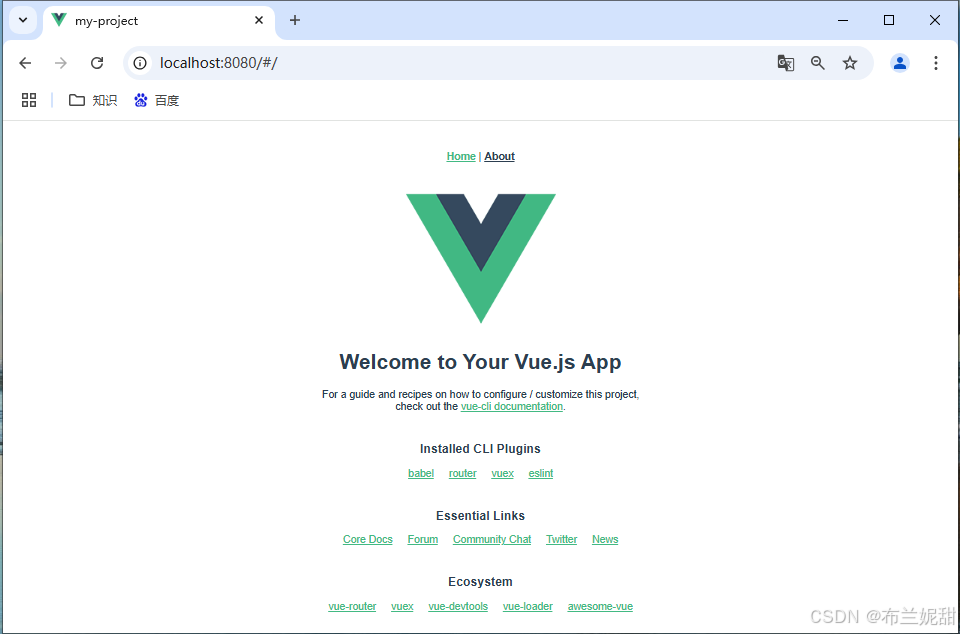
如果能看到该页面,恭喜你,项目创建成功了。
四、项目结构解析
bash
my-project
├── node_modules 第三方包存储目录
├── public 任何放置在 public 文件夹的静态资源都会被简单的复制,而不经过 webpack。
│ ├── favicon.ico 浏览器收藏夹图标
│ └── index.html 单页面 HTML 文件
├── src
│ ├── assets 公共资源目录,放图片等资源
│ ├── components 公共组件目录
│ ├── router Vue Router 路由模块
│ ├── store Vue 容器模块
│ ├── views 视图组件存储目录,所有的路由页面都存储到这里
│ ├── App.vue 根组件,最终被替换渲染到 index.html 页面中 #app 入口节点
│ └── main.js 整个项目的启动入口模块
├── .browserslistrc 指定了项目的目标浏览器的范围。这个值会被 @babel/preset-env 和 Autoprefixer 用来确定需要转译的 JavaScript 特性和需要添加的 CSS 浏览器前缀
├── .editorconfig EditorConfig 帮助开发人员定义和维护跨编辑器(或IDE)的统一的代码风格,详情参考这里:https://editorconfig.org/。
├── .eslintrc.js ESLint 的配置文件
├── .gitignore Git 的忽略配置文件,告诉Git项目中要忽略的文件或文件夹
├── babel.config.js Babel 的配置文件
├── jsconfig.js Javascript配置文件,用于 Visual Studio Code 等编辑器
├── lint-staged.config.js 配置 lint-staged 工具,用于在提交前自动运行代码检查和修复
├── package-lock.json 记录安装时的包的版本号,以保证自己或其他人在 npm install 时大家的依赖能保证一致
├── package.json 包说明文件,记录了项目中使用到的第三方包依赖信息等内容
├── README.md 说明文档
└── vue.config.js Vue CLI 的配置文件,用于自定义构建和开发环境的配置结语
通过本指南,我们已经了解了使用 Vue CLI 创建 Vue.js 项目的整个流程,从环境准备到最终的应用程序运行。Vue CLI 提供的强大功能和灵活配置,使得我们可以专注于编写业务逻辑,而不必过多担心项目的构建细节。随着不断深入学习和实践,你将会发现 Vue CLI 及其丰富的插件生态能够极大地提升开发效率,并为你的项目带来更多的可能性。
希望这份指南能成为你在 Vue.js 开发旅程中的得力助手,鼓励你去探索更多关于 Vue.js 和 Vue CLI 的知识。无论是继续深入了解框架内部的工作原理,还是开始构建你自己的应用,我们都期待看到你所创造的精彩作品。祝愿你在使用 Vue CLI 进行开发的过程中,能够轻松应对挑战,享受编程的乐趣。